php小编香蕉将为大家介绍win7系统如何更新声卡驱动的方法。声卡驱动是保障电脑音频正常工作的重要组件,如果驱动过期或损坏,可能会导致音频无法播放或音质下降等问题。因此及时更新声卡驱动非常重要。接下来,我们将详细讲解win7声卡驱动更新的教程,帮助大家解决相关问题。
win7更新声卡驱动的方法:
1、右击桌面上的“计算机”,选择选项列表中的“管理”打开。
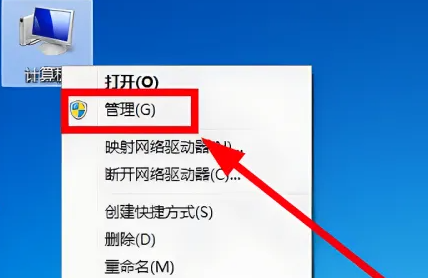
2、进入新界面后,点击左侧菜单栏中的“设备管理器”,接着点击右侧中的“声音”一栏。
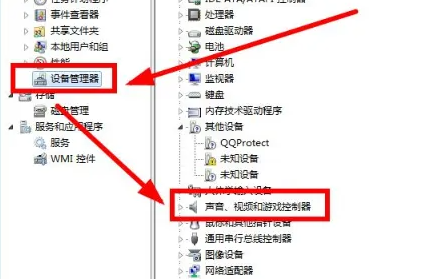
3、右击声卡驱动,选择列表中的“属性”打开。
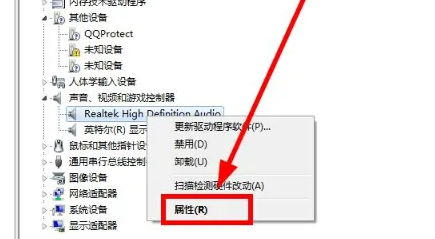
4、在打开的窗口中,点击“驱动程序”下方的“更新驱动程序”选项。
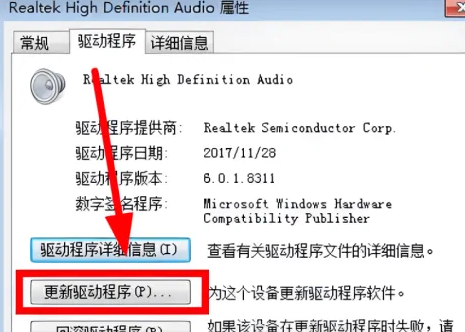
5、然后点击“自动搜索更新的驱动程序软件”。
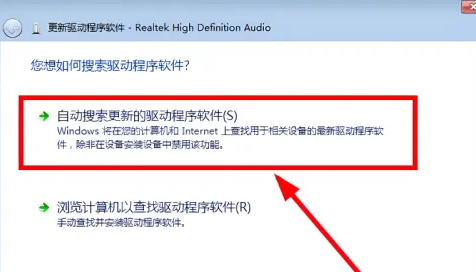
6、最后提示安装成功就可以了。
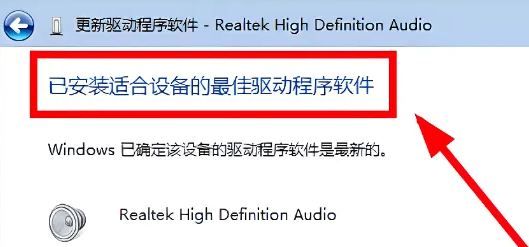

Copyright 2014-2025 https://www.php.cn/ All Rights Reserved | php.cn | 湘ICP备2023035733号